Cara Menggunakan Rumus FORMULATEXT Excel: Fungsi, Contoh, dan Langkah Penulisan
Beranda >> Tutorial Excel Compute Expert >> Kumpulan Rumus Excel Lengkap dan Fungsinya >> Cara Menggunakan Rumus FORMULATEXT Excel: Fungsi, Contoh, dan Langkah Penulisan
Di tutorial ini, kamu akan mempelajari bagaimana cara menggunakan rumus FORMULATEXT di excel secara lengkap.
Ketika bekerja di excel, terkadang kita mungkin ingin memunculkan penulisan rumus yang sudah kita tuliskan di cell kita. Salah satu cara yang bisa kamu implementasikan untuk melakukan hal tersebut di excel adalah dengan menggunakan rumus FORMULATEXT.
Mau tahu lebih banyak mengenai FORMULATEXT dan menguasai cara menggunakannya dengan benar di excel? Baca tutorial ini sampai ke bagian terakhirnya!
Disclaimer: Artikel ini mungkin mengandung link afiliasi dari mana kami akan mendapatkan komisi untuk setiap transaksi/aksi terkualifikasi tanpa adanya biaya tambahan bagimu. Pelajari lebih lanjut
Ingin bekerja dengan lebih cepat dan mudah di Excel? Instal dan gunakan add-in Excel! Baca artikel ini untuk mengetahui add-in Excel terbaik yang bisa kamu gunakan menurut kami!
Daftar Isi:
- Rumus FORMULATEXT excel adalah...
- Fungsi FORMULATEXT di excel
- Hasil FORMULATEXT
- Versi excel di mana kita mulai bisa menggunakan FORMULATEXT
- Cara penulisan dan input
- Contoh penggunaan dan hasil
- Langkah penulisan
- Mendapatkan panjang dari suatu penulisan rumus: LEN FORMULATEXT
- Mendapatkan penulisan rumus atau hasil lainnya: IF ISFORMULA FORMULATEXT
- Latihan
- Catatan tambahan
Rumus FORMULATEXT Excel Adalah…
FORMULATEXT adalah rumus excel yang bisa membantumu mendapatkan teks dari penulisan rumusmu di dalam suatu cell.Fungsi FORMULATEXT di Excel
Kamu bisa menggunakan FORMULATEXT untuk mendapatkan teks dari rumus yang kamu tuliskan dalam suatu cell.Hasil FORMULATEXT
Hasil dari FORMULATEXT adalah sebuah teks yang berisi penulisan rumus di dalam cell yang kamu jadikan sebagai inputnya.Versi Excel dari Mana Kita Mulai Bisa Menggunakan FORMULATEXT
Kita bisa menggunakan FORMULATEXT di excel sejak excel 2013.Cara Penulisan dan Input
Berikut bentuk penulisan dari FORMULATEXT di excel.
= FORMULATEXT ( cell_berisi_rumus )
Ketika menuliskan FORMULATEXT, kamu hanya perlu memasukkan input koordinat dari cell yang ingin kamu dapatkan bentuk penulisan rumusnya.
Contoh Penggunaan dan Hasil
Berikut contoh implementasi dari FORMULATEXT di excel.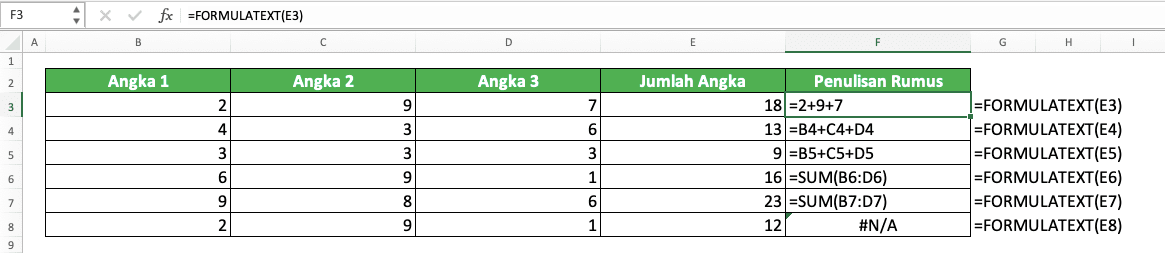
Seperti yang kamu lihat di sana, kita bisa mendapatkan penulisan rumus dalam cell kita dengan menggunakan FORMULATEXT. Tinggal masukkan input cell yang berisi penulisan rumusnya tersebut ke dalam FORMULATEXT, tekan enter, dan kita akan langsung mendapatkan penulisan rumusnya!
Jika kamu memasukkan cell yang tidak berisi rumus, FORMULATEXT akan menghasilkan error #N/A (seperti yang bisa kamu lihat di baris terakhir dari contohnya).
Langkah Penulisan
Setelah kita mendiskusikan mengenai bentuk penulisan, input, dan contoh implementasi dari FORMULATEXT, sekarang mari mendiskusikan mengenai langkah-langkah penulisannya. Karena FORMULATEXT hanya membutuhkan satu input yang cukup simpel dalam proses penulisannya (cell yang berisi penulisan rumus yang ingin kita dapatkan teksnya), langkah-langkah penulisannya berikut semestinya cukup mudah untuk dimengerti.-
Ketik tanda sama dengan ( = ) di cell di mana kamu ingin menaruh teks dari penulisan rumusmu

-
Ketik FORMULATEXT (boleh dengan huruf besar atau huruf kecil) dan tanda buka kurung setelah =

-
Masukkan koordinat cell yang berisi penulisan rumus yang ingin kamu dapatkan bentuk teksnya

-
Ketik tanda tutup kurung

- Tekan Enter
-
Selesai!

Mendapatkan Panjang dari Suatu Penulisan Rumus: LEN FORMULATEXT
Dengan menggunakan FORMULATEXT, kita juga bisa mengetahui panjang dari suatu penulisan rumus di dalam sebuah cell. Tinggal kombinasikan ia dengan LEN untuk langsung mendapatkan informasi tersebut.Berikut bentuk penulisan umum dari kombinasi LEN dan FORMULATEXT di excel.
= LEN ( FORMULATEXT ( cell_berisi_rumus ) )
Simpel, bukan? Tinggal tuliskan FORMULATEXTmu di dalam LEN dan masukkan input cell yang ingin kamu dapatkan panjang rumusnya ke dalam FORMULATEXT. Dengan melakukan itu, kamu akan langsung mendapatkan panjang dari penulisan rumus yang ada di dalam cell yang kamu inginkan!
Berikut contoh implementasinya di excel.
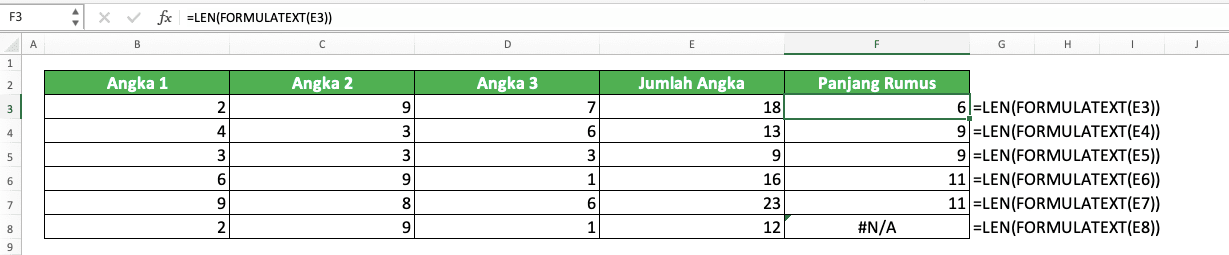
Mendapatkan Penulisan Rumus atau Hasil Lainnya: IF ISFORMULA FORMULATEXT
Jika kamu ingin mengecek terlebih dahulu apakah suatu cell berisi rumus sebelum kamu menggunakan FORMULATEXT, lakukan ini. Kombinasikan IF dan ISFORMULA dengan rumus FORMULATEXTmu untuk melakukan apa yang kamu inginkan tersebut.Dengan mengkombinasikan rumus-rumus tersebut, kamu akan bisa mendapatkan hasil lainnya jika cellmu tidak berisi rumus. Berikut bentuk penulisan umum dari kombinasi ketiga rumus tersebut di excel.
= IF ( ISFORMULA ( cell_dengan_rumus ) , FORMULATEXT ( cell_dengan_rumus ) , hasil_lain )
Di proses yang terjadi dalam penulisan rumus ini, ISFORMULA akan mengecek terlebih dahulu apakah cellmu berisi rumus atau tidak. Jika iya, maka ISFORMULA akan menghasilkan TRUE sehingga hasil TRUE dari IFmu, rumus FORMULATEXTnya, akan dijalankan. Dan dari situ, kamu akan mendapatkan teks dari penulisan rumusmu jika cellmu memang mengandung rumus.
Di lain pihak, jika cellmu tidak berisi rumus, IF akan memberikan hasil FALSEnya. Kamu bisa menentukan apa yang akan IF hasilkan dalam situasi seperti ini melalui input hasil dari FALSE IFnya darimu.
Berikut contoh implementasi konsep penggabungan rumus-rumusnya tersebut di excel.

Di contohnya tersebut, kita mendapatkan penulisan rumus di dalam cell kita jika memang ia berisi penulisan rumus. Itu karena kita mengkombinasikan IF, ISFORMULA, dan FORMULATEXTnya seperti yang kita diskusikan dan memasukkan “Bukan Rumus” sebagai hasil FALSE dari IFnya.
Latihan
Setelah kita mempelajari bagaimana cara menggunakan FORMULATEXT di excel dengan benar, sekarang mari mengerjakan latihan berikut untuk memperdalam pemahaman kita!Unduh file latihannya dan jawab pertanyaan-pertanyaan berikut ini. Unduh file kunci jawabannya jika kamu sudah menyelesaikan latihannya dan ingin mengecek jawaban-jawabanmu.
Link file latihan:
Unduh di sini
Pertanyaan
Berikan jawabanmu dengan menggunakan bantuan FORMULATEXT di cell berwarna abu-abu yang sesuai dengan nomor pertanyaannya!- Seperti apa teks penulisan rumus yang ada di cell di sebelah kiri?
- Berapa panjang penulisan rumus yang ada di cell di sebelah kiri?
- Apakah cell di sebelah kiri berisi rumus? Dapatkan teks dari penulisan rumusnya jika iya dan jawab “Tidak” jika tidak!
Link file kunci jawaban:
Unduh di sini
Catatan Tambahan
- Kamu bisa memasukkan input cell yang berisi rumus dengan panjang maksimal 8192 karakter ke FORMULATEXT
- Jika kamu ingin memunculkan semua penulisan rumus dalam worksheetmu secara langsung di cell mereka, kamu tinggal menekan tombol Control + ` untuk melakukannya
Tutorial terkait yang sebaiknya kamu pelajari juga:














